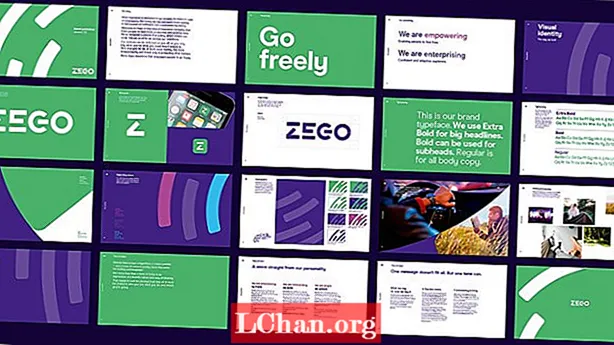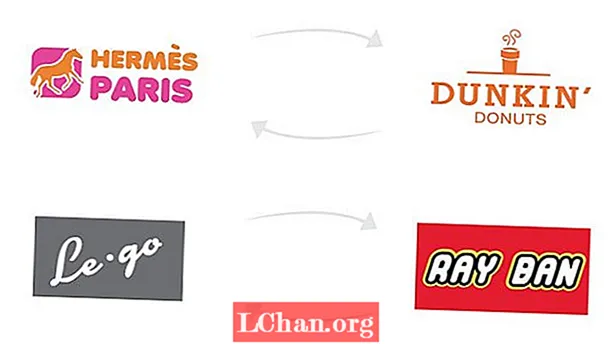Inhalt
Die Ästhetik der Spielzeugkamera ist eine großartige Möglichkeit, die Bildbearbeitung in Photoshop zu üben, da sie Sie wirklich dazu ermutigt, die Verwendung von Farbverarbeitung und gemischten Texturen voranzutreiben und absichtlich spontan und nachlässig zu sein. Während die Looks, die Sie sich einfallen lassen, für einen Großteil Ihrer täglichen Fotobearbeitungsarbeit zu stark stilisiert erscheinen, können sie mithilfe der Deckkraftsteuerung bei Bedarf immer abgeschwächt und subtiler gemischt werden.
In der ersten Hälfte dieses zweiteiligen Tutorials werden wir uns mit der Farbverarbeitung befassen. Dabei geht es insbesondere darum, wie Sie das Werkzeug "Selektive Farbe" als Ergänzung zum Werkzeug "Kurven" verwenden können. Im letzten Teil werden wir uns verschiedene Möglichkeiten ansehen, um eine Auswahl von Texturen einzufügen und den Look zu vervollständigen.

01 Der erste Schritt besteht darin, Ihr Bild zu laden und eine Einstellungsebene für Farbton / Sättigung hinzuzufügen. Sie können jederzeit zur Sättigungssteuerung zurückkehren, um die Anwendung der Farbverarbeitung zu ändern. Fügen Sie der Sättigung +25 hinzu, damit Ihre Hauptfarben gut definiert bleiben. Wenn Sie hier die Sättigung verringern, kann dies zu einem gedämpften Erscheinungsbild führen, bei dem die Farbe hauptsächlich aus der Ebene "Kurven" stammt.

02 Fügen Sie als Nächstes eine Ebene für die Verlaufsanpassung hinzu. Hiermit wird der farbige Vignetteneffekt erzeugt. Stellen Sie den Verlaufsstil auf Radial ein und bearbeiten Sie nun den Verlauf selbst. Hier habe ich eine graurosa Farbe # 8F7480 für die Mitte des Verlaufs und eine dunkelgrüne Farbe # 0B3A24 für die Außenseite verwendet. Wir können den Maßstab unserer Vignette ändern und die Mitte manuell verschieben. Ich habe es mit dem Soft Light-Mischmodus bei 100% verwendet.

03 Fügen Sie als Nächstes eine Einstellungsebene für Kurven hinzu - hier können wir experimentieren. Ich habe die schwarzen und weißen Punkte leicht angehoben und abgesenkt und eine subtile S-Kurve erstellt, um den Kontrast zu erhöhen. Fügen Sie mithilfe der Schwarz-Weiß-Punkte der Farbkurve den Schatten viele zusätzliche Rottöne hinzu, den Schatten etwa halb so viel Grün, und entfernen Sie viel Blau von den Lichtern.

04 Fügen Sie nun eine selektive Farbebene hinzu. Hier können wir die Farbgebung für alle einzelnen Farben in unserem Bild optimieren. Ich habe es auf Absolut gesetzt und im roten Kanal +23 Magenta und +6 Gelb hinzugefügt. Dann habe ich im gelben Kanal +8 Cyan, -3 Magenta und +17 Gelb verwendet, und im weißen Kanal habe ich +6 Cyan und +4 Gelb hinzugefügt. Die Ergebnisse dieses Prozesses werden stark von Ihrer anfänglichen Sättigungseinstellung beeinflusst.

05 Ihr Bild ist fast fertig, um einige Texturen darauf anzuwenden, aber zuerst habe ich eine Einstellungsebene für Ebenen verwendet, um den Schwarzpunkt weiter anzuheben und auch zu beschneiden. Hier habe ich den Schwarzpunkt auf dem Eingangspegel auf 43 gezogen und dann dasselbe noch einmal mit dem Schwarzpunkt auf dem Ausgangspegel gemacht. Dies ist ein weiterer Effekt, der nach Ihrem Geschmack verfeinert und angepasst werden kann und nur dazu beiträgt, Ihrem Bild einen gedämpften, gescannten Foto-Look zu verleihen.
MEISTERKURVEN

Kurven ist eines der leistungsstärksten Werkzeuge von Photoshop, mit dem Sie die gesamte Farbton- und Farbpalette eines Bildes neu zuordnen können. Aber es ist auch eines der schwierigsten, es in den Griff zu bekommen. Der Schlüssel, um Ihre Farbverarbeitung natürlich aussehen zu lassen, besteht darin, die Kurven selbst nicht zu stark zu bearbeiten, sondern die oberen und unteren Punkte auf ihren Achsen nach oben und unten zu ziehen, um die Schwarzweißpunkte des Bildes zu verschieben. Sie können dann versuchen, die Form der Kurve zu ändern, um die Grautöne und neutralen Farben auszugleichen und zu tönen.
In der blauen Kurve haben wir normalerweise die größte Flexibilität. Der klassische "Cross-Processed" -Look beginnt normalerweise mit dem Abflachen der blauen Kurve, um den Schatten Blau und den Lichtern Gelb hinzuzufügen. Da unsere Farbkurven hier hauptsächlich den Bildkontrast reduzieren (indem sie ziemlich horizontal sind), verwenden wir auch eine RGB-Kurve, um einen gewissen Kontrast wiederherzustellen, insbesondere in den Schatten.